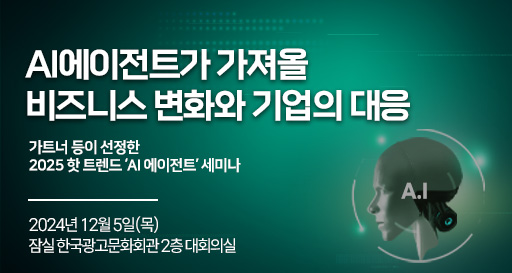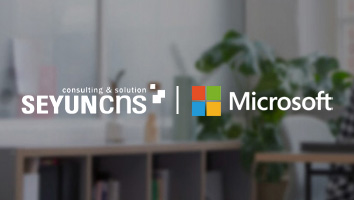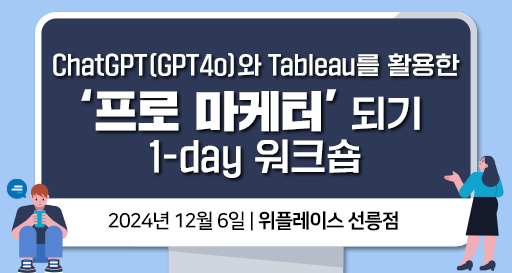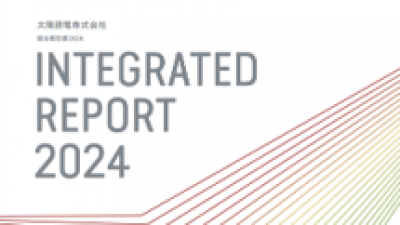국내에도 구매 대행 사이트나 해외구매 등을 통해 아이패드를 손에 쥐는 소비자가 늘고 있다. 아이패드는 음성과 문자메시지가 주목적인 아이폰과 달리 이통사의 개통 절차가 필요없다. 내장된 와이파이(WiFi)로 인터넷, e메일, e북, 게임 등 대부분의 기능을 개봉과 동시에 바로 이용할 수 있다. 하지만 막상 아이패드를 개봉한 후 무엇을 해야할지 고민하는 구매자가 적지않다. 재부팅에서 e북 파일 가져오기 등 주요 7가지 기능 활용법을 정리해 봤다.
◇아이북스=아이패드 기능 가운데 가장 관심을 모으는 것은 전자책이다. 아이패드 내 아이북스를 클릭하면 가상의 서가가 등장하고 전자책 콘텐츠가 책장에 소개된다. 화면에 펼쳐진 전자책은 기존 종이책처럼 책장을 넘기는 방식으로 읽을 수 있다.
또 전자책의 폰트나 글자크기를 원하는 대로 바꿀 수 있으며 모르는 단어가 나올 경우 가볍게 터치하면 단위 위로 사전 내용이 표시된다. 검색 기능을 이용하면 특정단어가 위치한 페이지를 표시해 쉽게 찾을 수 있으며 책을 읽는 장소에 따라 최적의 화면 밝기 상태가 조정된다.
◇e메일=화면의 메일 아이콘을 누르면 바로 접속된다. 수신 메일에 첨부된 사진을 터치만으로 저장할 수 있다. 마이크로소트프의 엑셀, 워드, 파워포인트나 PDF파일 등의 오피스 프로그램도 이용할 수 있다. e메일 답장을 보낼 때는 글자 부분을 누르면 자동으로 가상키보드가 나타난다. 아이폰과 마찬가지로 G메일, 야후, 모바일미 등에 계정을 가진 사용자는 푸시메일 기능을 사용할 수 있다.
◇한글키보드=현재 아이패드는 한글을 지원하지 않는다. 한글을 읽을 수는 있지만 입력할 수 없다. 한글을 사용하려면 앱스토어에서 ‘한글 키보드’ 애플리케이션을 구입해야 한다. 가격은 4.99달러다.
◇재부팅=아이폰과 마찬가지로 메모리 용량문제로 일부 기능이 안될 경우가 있다. 이때에는 재부팅을 해야 한다. 제품 하단부에 있는 파워버튼을 몇 초간 누르면 된다. 애플리케이션을 사용하는 도중에 재부팅하고 싶으면 홈 버튼을 같은 방법으로 몇 초간 누르면 된다.
◇디지털액자=아이패드를 구입했다면 굳이 디지털액자가 필요없을 듯하다. 가로로 놓인 상태에서 언락 슬라이드 옆에 있는 작은 꽃 그림 버튼을 클릭하면 사진 슬라이드 쇼가 시작된다. 설정에서 슬라이드 넘어가는 속도는 조절이 가능하다.
◇스크린 키보드=아이패드에서 키보드를 사용하는 방법은 두 가지다. 기본적으로 설정된 스크린 키보드를 사용하거나 블루투스 키보드를 이용하는 것이다. 하지만 블루투스 키보드를 이용할 때는 스크린 키보드가 자동으로 사라진다.
◇동영상=아이패드는 동영상을 10시간 가까이 연속으로 볼 수 있다. 그만큼 배터리 성능이 향상된 셈이다. 모든 동영상은 아이튠스 프로그램을 통해 아이패드에 넣거나 아이튠스 스토어에서 구입해야 한다. 동영상을 MPEG4로 변화해 아이튠스에 넣어 사용할 수 있다. 또한 LED IPS 디스플레이를 채택해 정면은 물론 위나 아래, 옆면 등 다양한 각도에서 선명한 화질을 감상할 수 있다.
김동석기자 dskim@etnews.co.kr